电脑系统是电脑运行的核心,而安装电脑系统是使用电脑的基本操作之一。在过去,我们通常使用光盘来安装电脑系统,但随着技术的进步,现在使用u盘来安装电脑系统...
2024-12-17 188 电脑系统安装
电脑系统是计算机的核心,它决定着计算机的性能和功能。安装电脑系统是使用一台新计算机或更换旧计算机时必备的步骤之一。本文将详细介绍如何安装电脑系统,并附带一些实用的技巧和注意事项,帮助读者轻松完成安装过程。
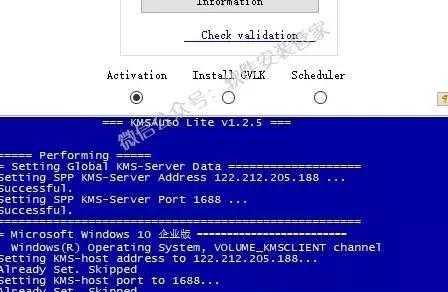
1.选择适合的电脑系统
在开始安装之前,首先需要根据自己的需求选择适合的电脑系统。常见的操作系统有Windows、macOS和Linux等,每个系统都有自己的特点和适用场景。根据个人需求和喜好,选择最适合自己的电脑系统。
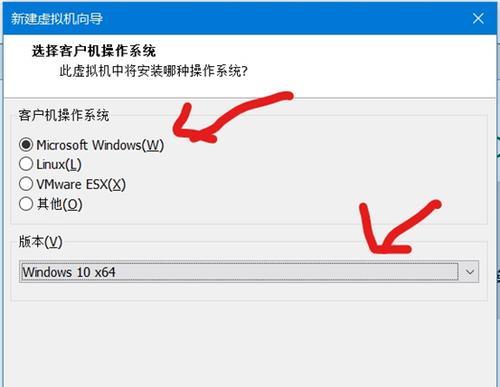
2.准备安装所需的设备和工具
在安装电脑系统之前,需要准备好一些必要的设备和工具。首先是一个可靠的安装介质,可以是安装光盘、U盘或者镜像文件。其次是需要备份重要数据的外部存储设备,以防止在安装过程中丢失数据。还需要准备一台可靠的计算机和网络连接。
3.备份重要数据

在安装电脑系统之前,强烈建议备份重要数据。安装系统的过程中可能会格式化硬盘或者误操作导致数据丢失,因此提前做好备份工作可以避免不必要的麻烦和损失。
4.创建安装介质
如果选择了使用U盘或者镜像文件进行安装,需要首先创建一个可引导的安装介质。可以使用专业的软件工具,如Rufus、Win32DiskImager等,将ISO镜像文件写入U盘或者光盘。
5.设置计算机启动顺序
在开始安装之前,需要确保计算机的启动顺序设置正确。通常需要进入BIOS设置界面,将启动顺序调整为首先从安装介质(如光盘或者U盘)启动。每台计算机进入BIOS设置的方式可能不同,可以通过查看计算机说明书或者在开机画面按提示键进入。
6.启动安装程序
启动计算机后,按照提示从安装介质启动计算机。通常会显示一条信息,例如“按任意键启动”,按下相应的键进入安装界面。
7.选择安装方式
一般情况下,电脑系统的安装程序会提供不同的安装方式,如全新安装、升级安装或者修复安装。根据实际情况选择合适的安装方式。
8.分区和格式化硬盘
在安装过程中,需要对硬盘进行分区和格式化操作。可以选择自动分区和格式化,也可以手动设置分区和格式化方案。根据个人需求和计算机配置选择适当的分区方案。
9.安装系统文件
选择好分区和格式化方案后,安装程序会自动将系统文件复制到硬盘中。这个过程可能需要一些时间,请耐心等待。
10.设置系统参数
系统文件复制完成后,安装程序会要求设置一些系统参数,如语言、时区、用户名等。根据个人需求进行设置。
11.安装驱动程序
安装系统完成后,需要安装相应的驱动程序以确保硬件正常工作。可以使用光盘、U盘或者通过官方网站下载最新的驱动程序进行安装。
12.更新系统和软件
安装完成后,建议及时更新系统和软件。通过系统更新可以获取最新的安全补丁和功能更新,保证计算机的稳定性和安全性。
13.安装常用软件
除了驱动程序外,还需要安装一些常用的软件,如办公软件、浏览器、杀毒软件等。可以根据个人需求自行选择安装。
14.进行系统优化
安装完成后,可以进行一些系统优化操作,如关闭不必要的自启动程序、设置系统性能参数等。这些操作可以提升计算机的性能和稳定性。
15.完成安装,享受新系统
经过以上的步骤,电脑系统的安装就完成了。现在,你可以尽情地享受全新的操作系统带来的便利和乐趣。
通过本文的介绍,我们详细了解了如何安装电脑系统,并了解到了一些实用的技巧和注意事项。希望这些内容对读者在安装电脑系统时有所帮助,使整个过程更加顺利和轻松。记得在开始安装前备份重要数据,选择适合的系统,并在安装完成后及时更新和优化系统,享受全新系统带来的畅快体验。
标签: 电脑系统安装
相关文章
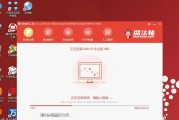
电脑系统是电脑运行的核心,而安装电脑系统是使用电脑的基本操作之一。在过去,我们通常使用光盘来安装电脑系统,但随着技术的进步,现在使用u盘来安装电脑系统...
2024-12-17 188 电脑系统安装

随着科技的不断发展,操作系统也在不断更新换代。而微软的Windows10系统(简称W10)作为最新一代的操作系统,带来了许多新功能和优化。如果你想尝试...
2024-10-14 208 电脑系统安装

在电脑使用过程中,为了保证系统的稳定性和运行效率,有时候我们希望将系统安装在C盘,并将其他盘符作为数据存储盘。本教程将详细介绍以电脑做系统只做C盘的操...
2024-10-08 265 电脑系统安装

在现代社会,电脑成为了人们生活和工作中不可或缺的工具。而其中最重要的一项就是操作系统,它决定了我们能够进行哪些操作,以及在电脑上运行各种软件的能力。在...
2024-09-19 299 电脑系统安装
最新评论